标签:目录 理解 简单 复制 临时 实验 返回 包含 第一个
一.linux目录结构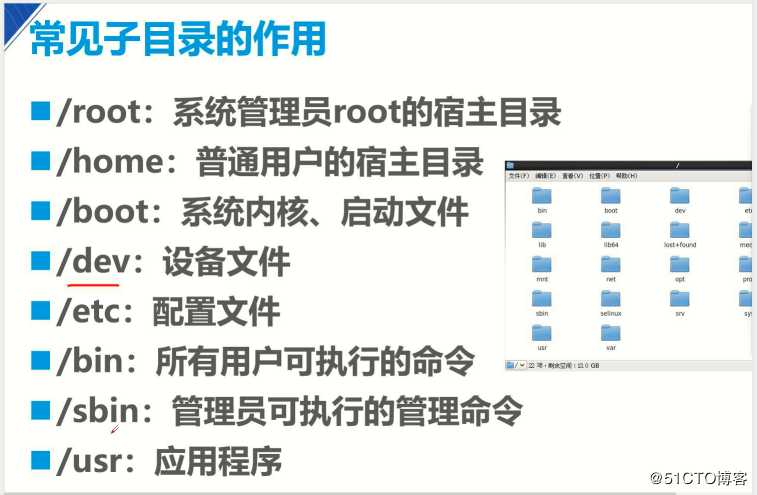
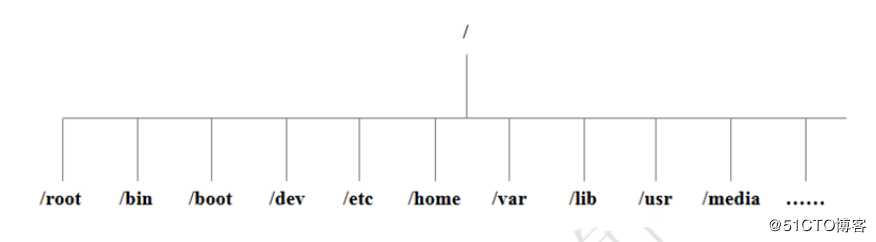
我们扩展一下
proc:防止内存,CPU等硬件信息
tmp:临时目录
lib和lib4:函数库
mnt:多媒体
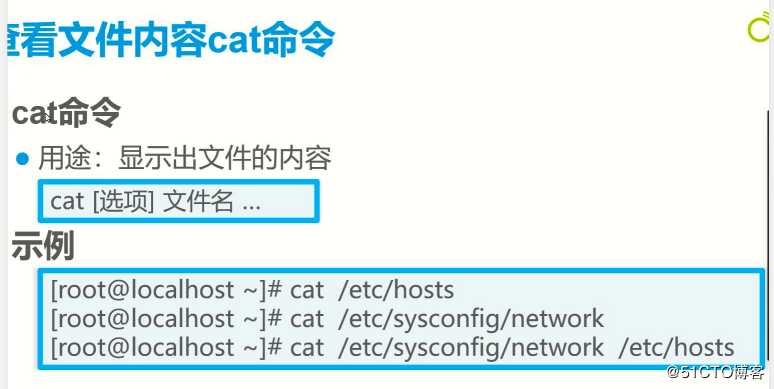
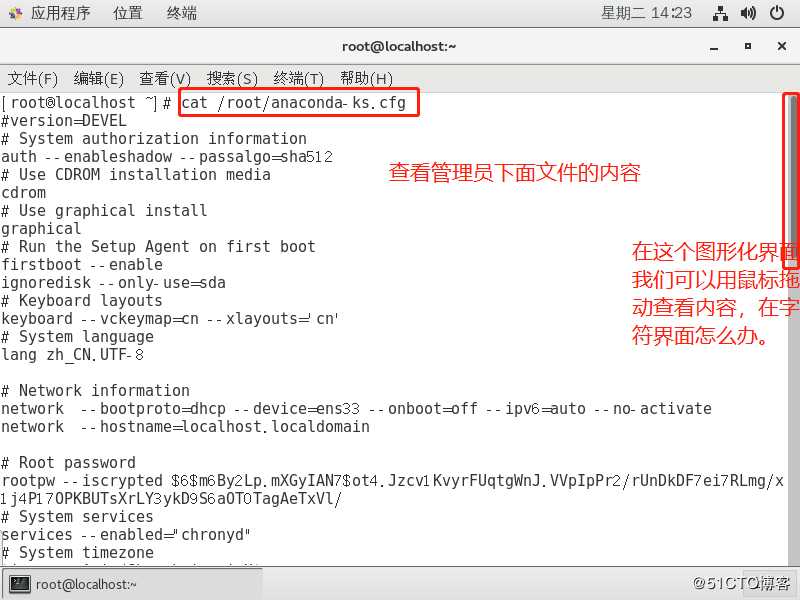
cat命令缺点:在字符界面无法用鼠标去拖动查看内容,而且只显示末尾的内容
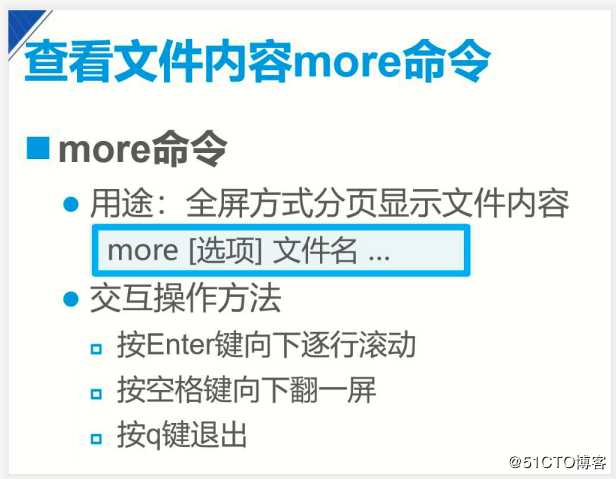

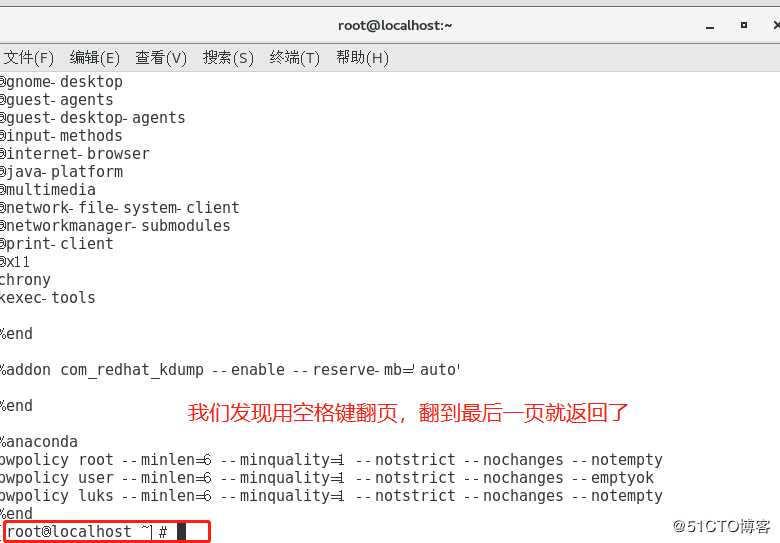
more命令缺点:翻到最后一页就返回了
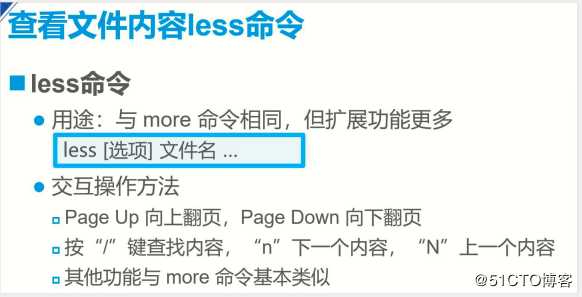

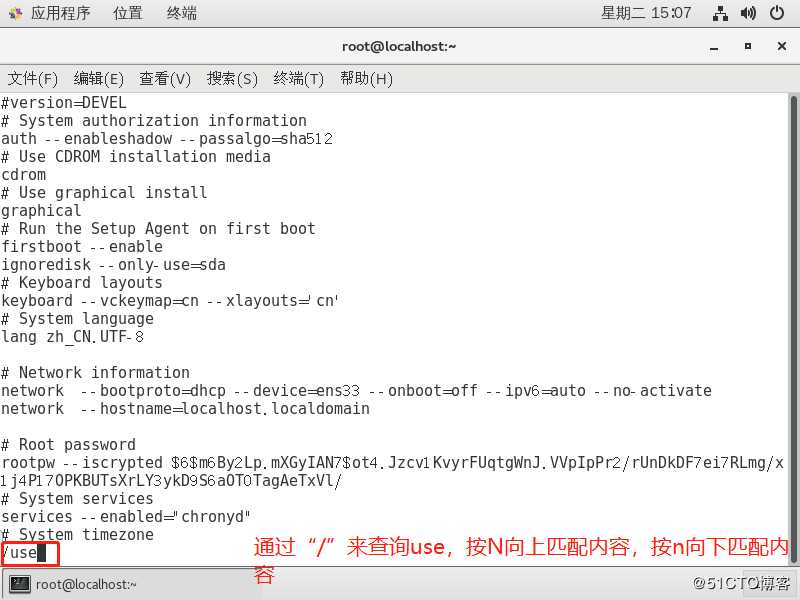
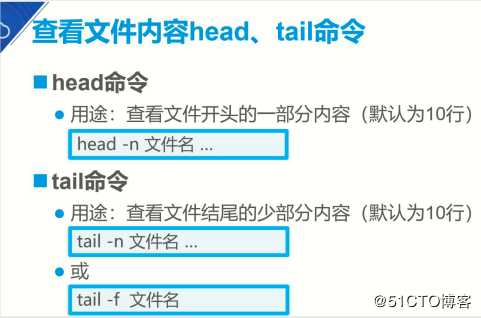
1.head:查看文件开头的一部分内容(默认十行)
2.tail:查看你文件结尾的一部分内容(默认十行)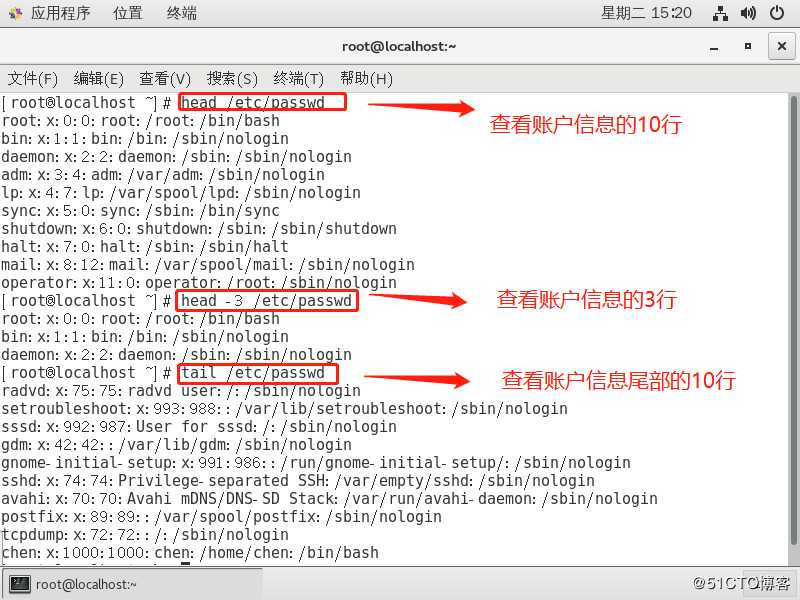
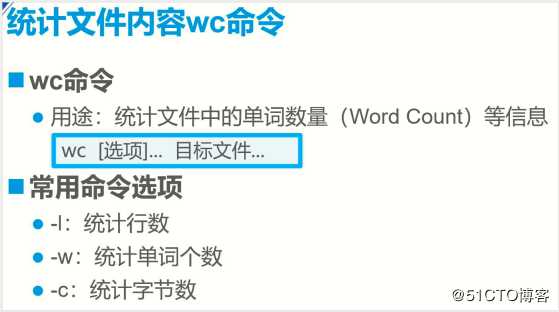
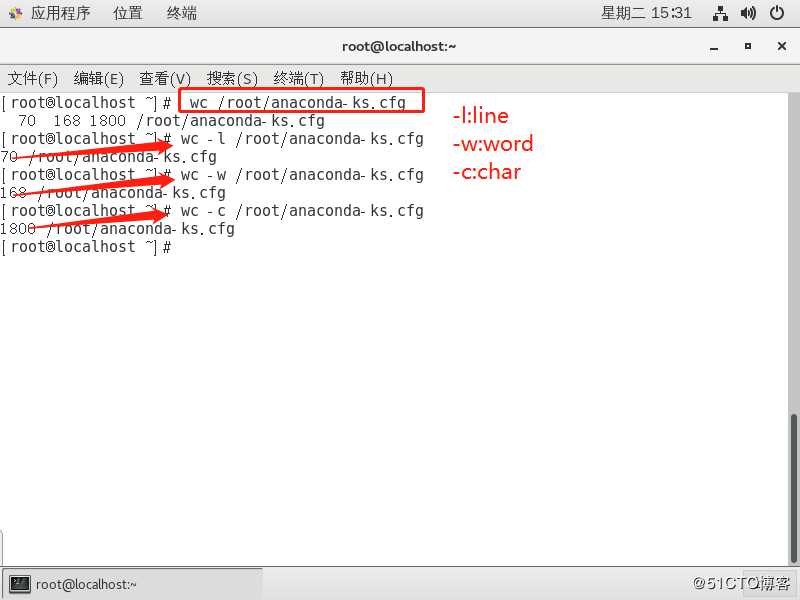
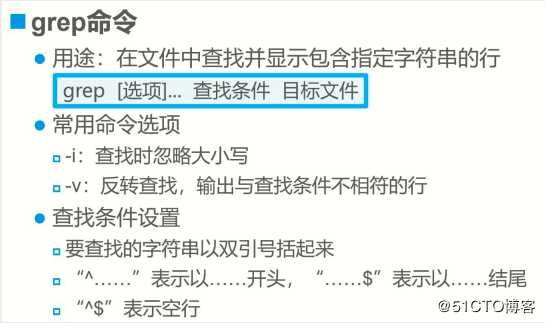
1.greb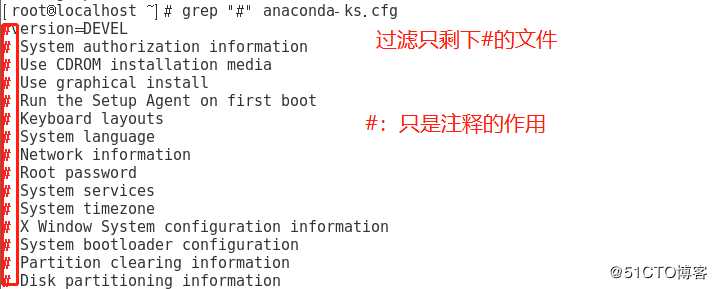
2.greb -v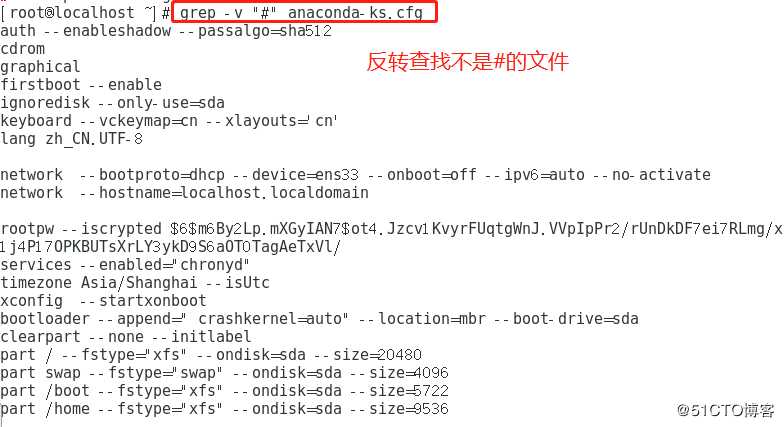
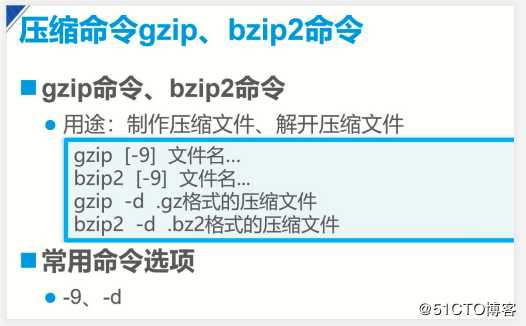
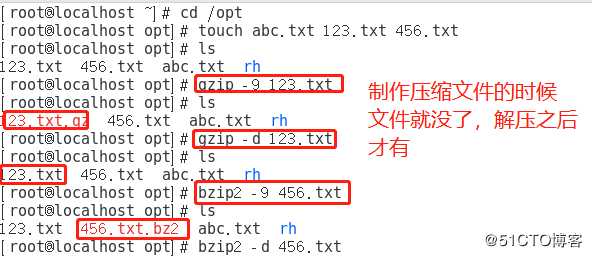
这两条命令我们发现制作压缩文件之后文件就没了,解压完才有
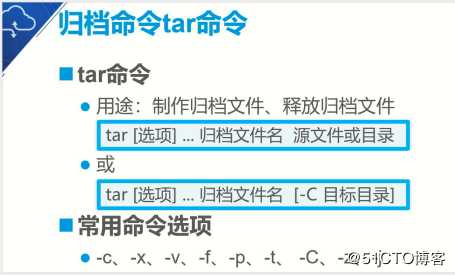
1.了解它的常用命令
-c:创建压缩包 -x:解压
-v:显示详细信息 -f:执行
-p:保留源有权 -t:查看压缩包内容
-C:解压目标路径 -z:gzip格式
-j: bzip2格式
2.我们实验一下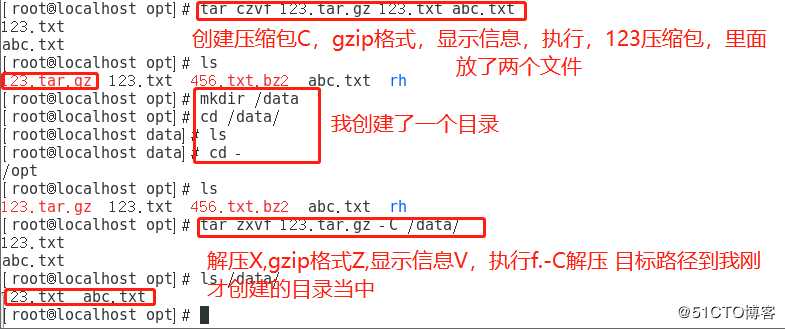
-j:bzip2格式也是这样,我们会发现这个指定路径之后文件里面的内容是不变的相当于复制。

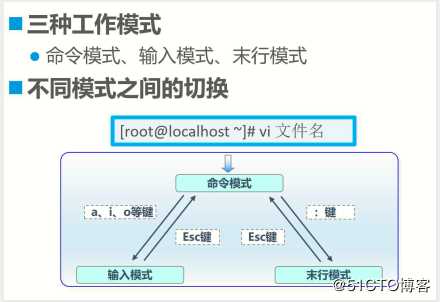
扩展一下:O:在光标上一行插入内容
o:在光标下一行插入内容
a:在光标后面插入内容
i:在光标前面插入内容
我们来理解一下这张图:我在Shell上输入vim 文件名,进入命令模式,通过a.i,o,O进行输入这就是输入模式,我再按ESC回到命令模式,再按:进入末行模式,再按ESC就退到命令模式了。
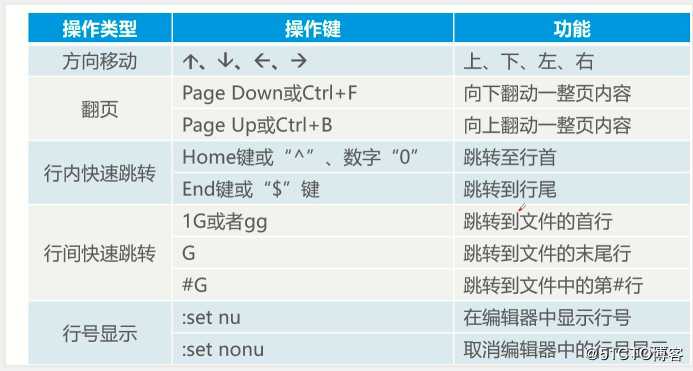
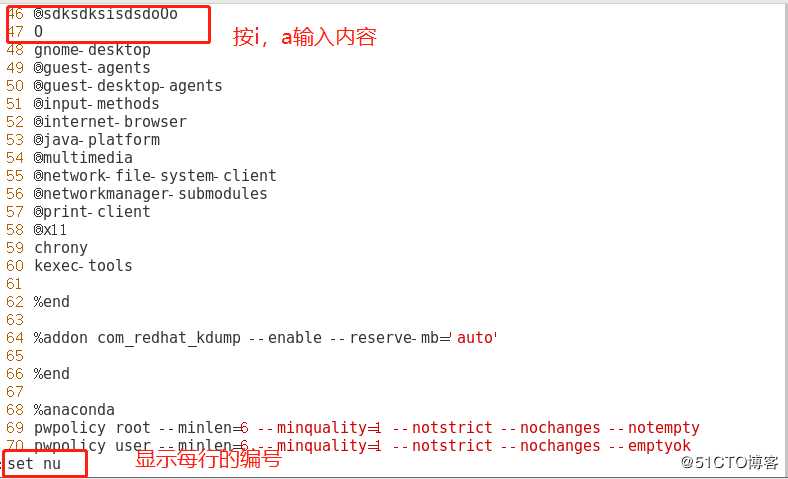
我们要多加练习,每条命令都试一试
扩展一下:dw:删除光标上的单词
ddp:把上一行剪切到下一行
shift+r:替换光标的单词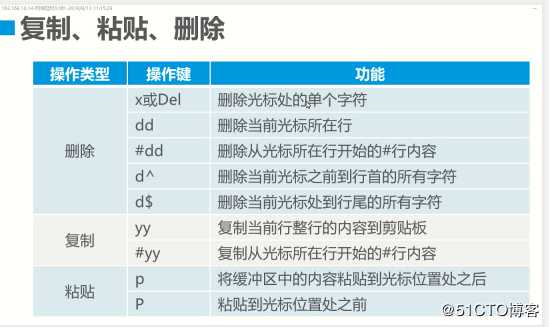
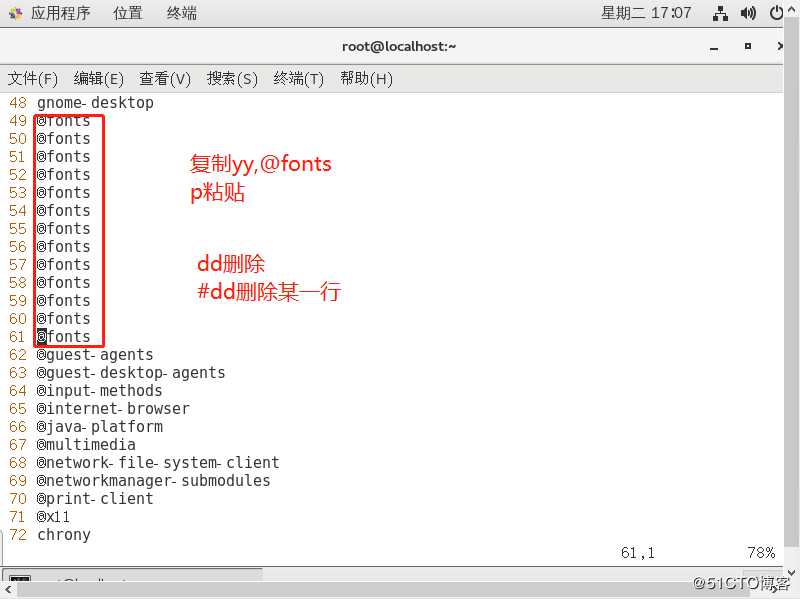
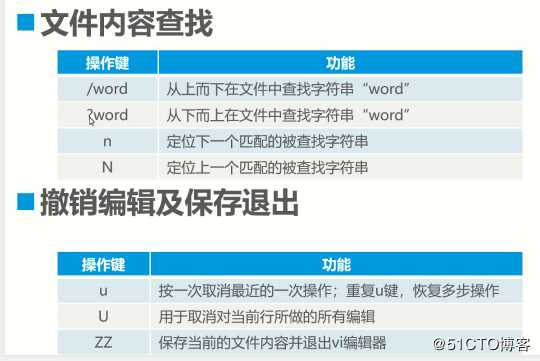
我查的是services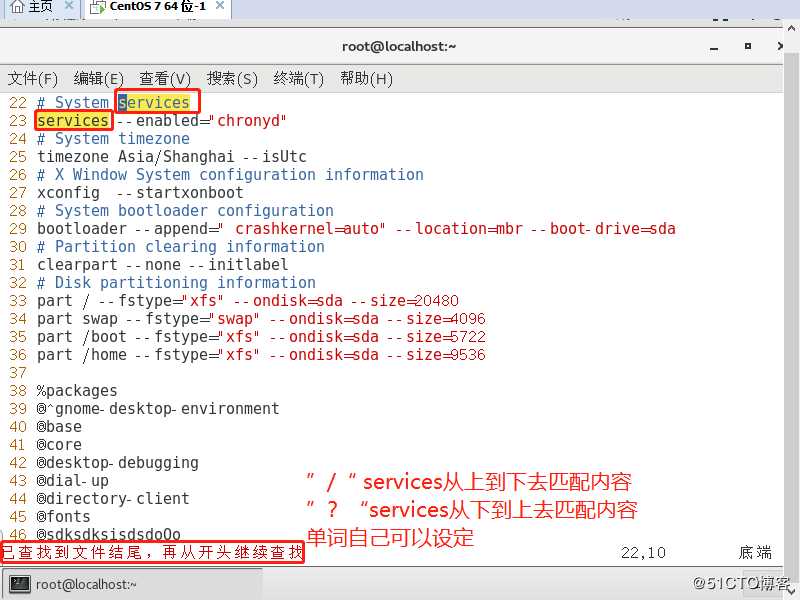
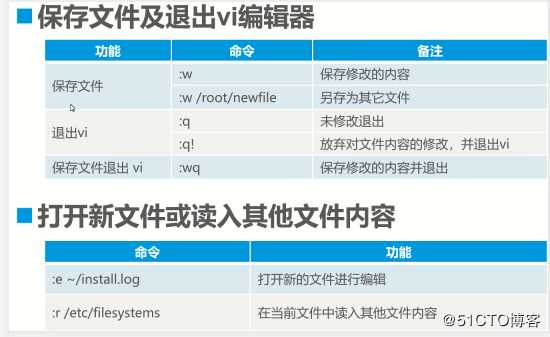
1.我先创建两个文件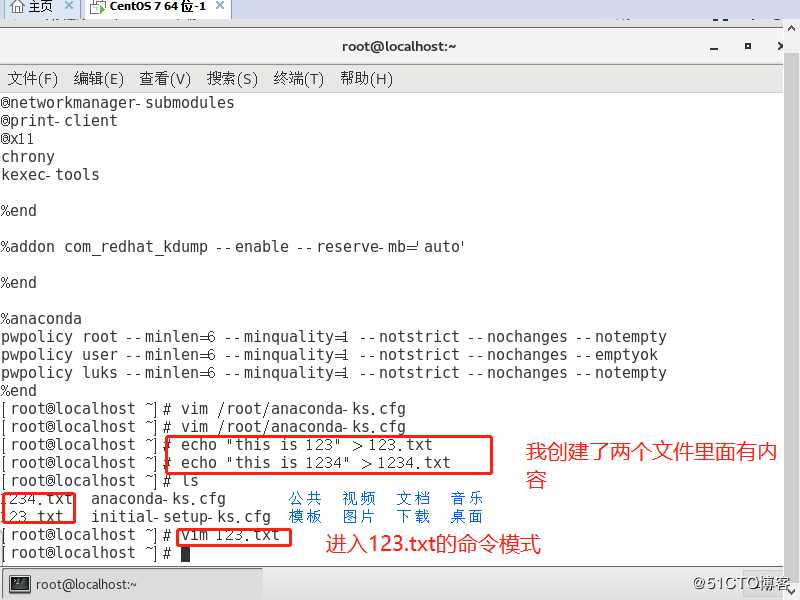
2.然后我从第一个文件的命令模式到第二个文件的命令模式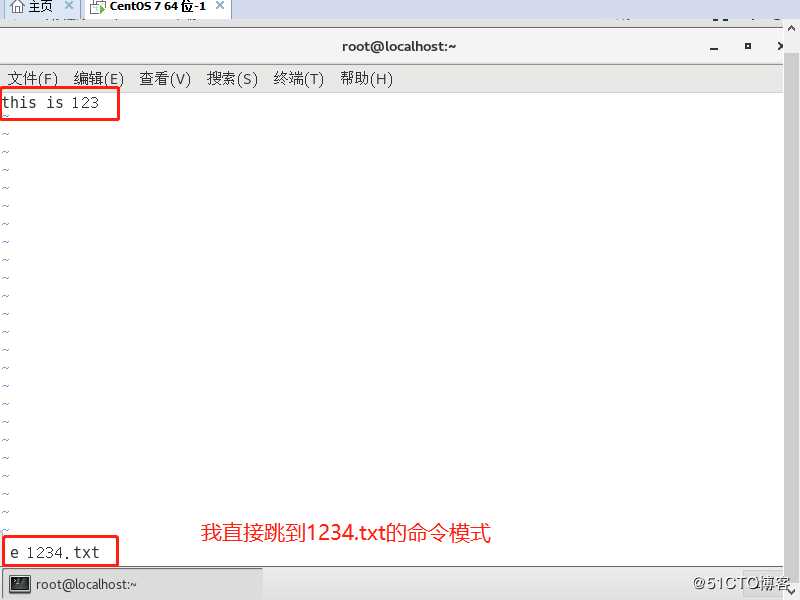
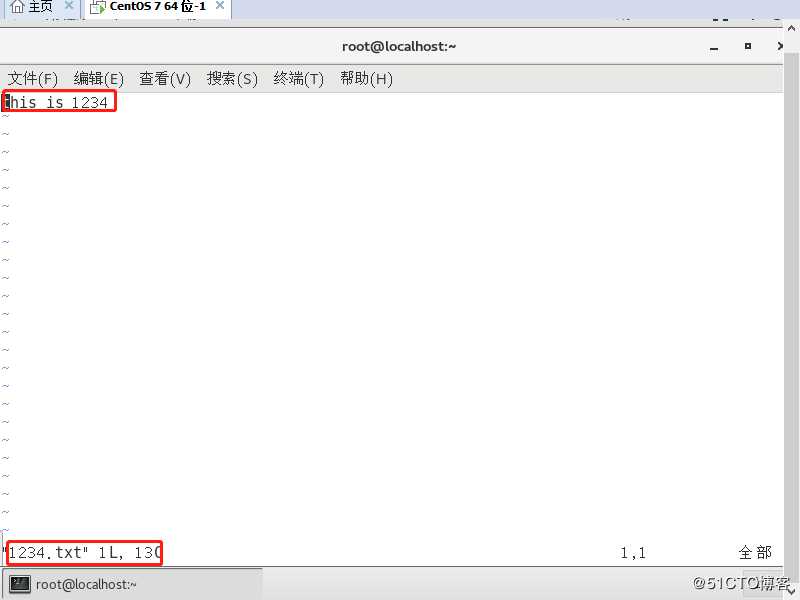
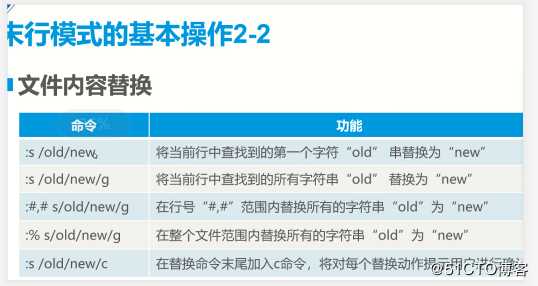
1.把第一行this变成了the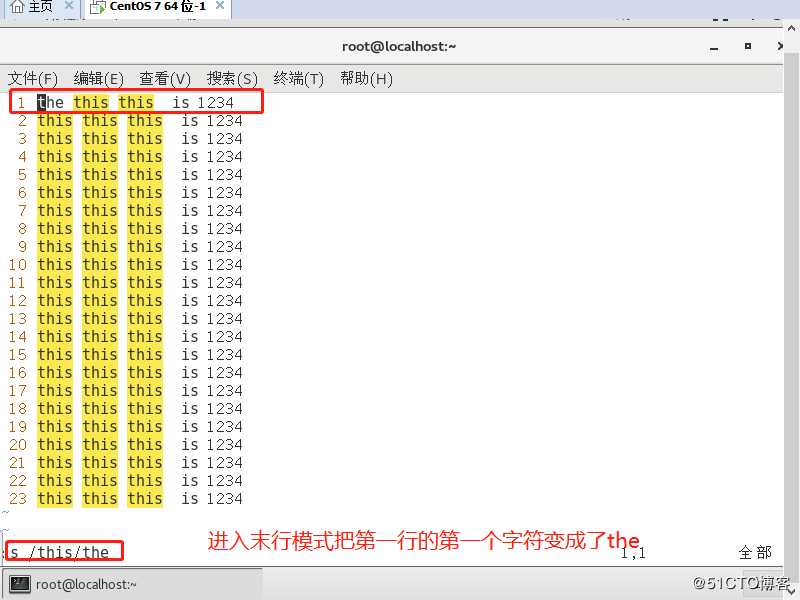
2.把所有的this变成了the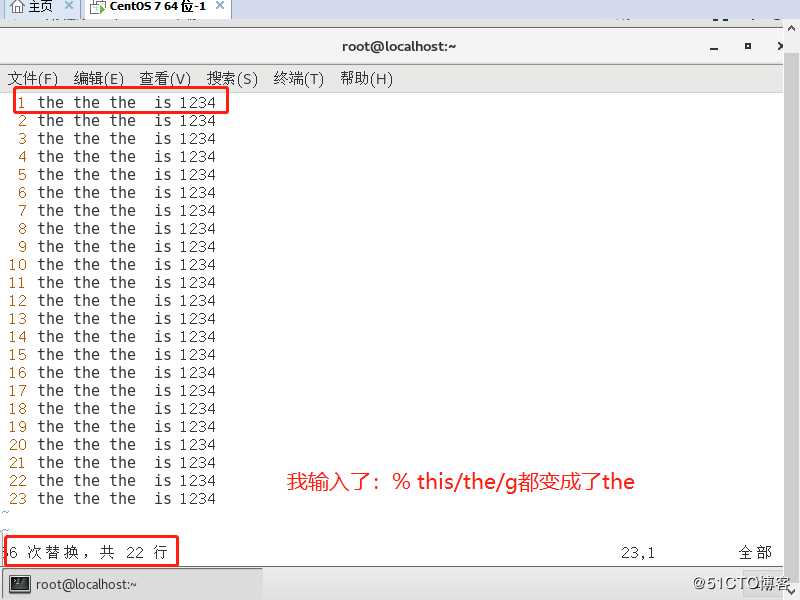
以上就是我们的全部内容了,希望大家勤加练习。
linux最新版本Centos7命令(2)文件和vi文本编辑器(史上最详细!最简单!拿高薪必备!!!
标签:目录 理解 简单 复制 临时 实验 返回 包含 第一个
原文地址:https://blog.51cto.com/14449524/2429254